Ajustes del Sistema en el Mac
Desde Ajustes del Sistema puedes personalizar el iMac y modificar sus ajustes para adaptarlo a tus necesidades. Por ejemplo, puedes añadir un salvapantallas que también se puede convertir en el fondo de pantalla, gestionar y compartir contraseñas, cambiar el brillo o la resolución con “Ajustes de la pantalla” y añadir ajustes de Accesibilidad, entre otras cosas. Y también puedes descargar la última actualización de software.
Para empezar, haz clic en el icono de Ajustes del Sistema ![]() en el Dock o selecciona el menú Apple
en el Dock o selecciona el menú Apple ![]() > Ajustes del Sistema y, a continuación, haz clic en la opción de la barra lateral que quieras ajustar. Para ver todos los ajustes en la barra lateral, puede que tengas que desplazarte hacia abajo.
> Ajustes del Sistema y, a continuación, haz clic en la opción de la barra lateral que quieras ajustar. Para ver todos los ajustes en la barra lateral, puede que tengas que desplazarte hacia abajo.
Consejo: Si quieres realizar un ajuste concreto pero no sabes seguro dónde encontrarlo, usa el campo de búsqueda. A medida que escribes, van apareciendo los resultados en la barra lateral.
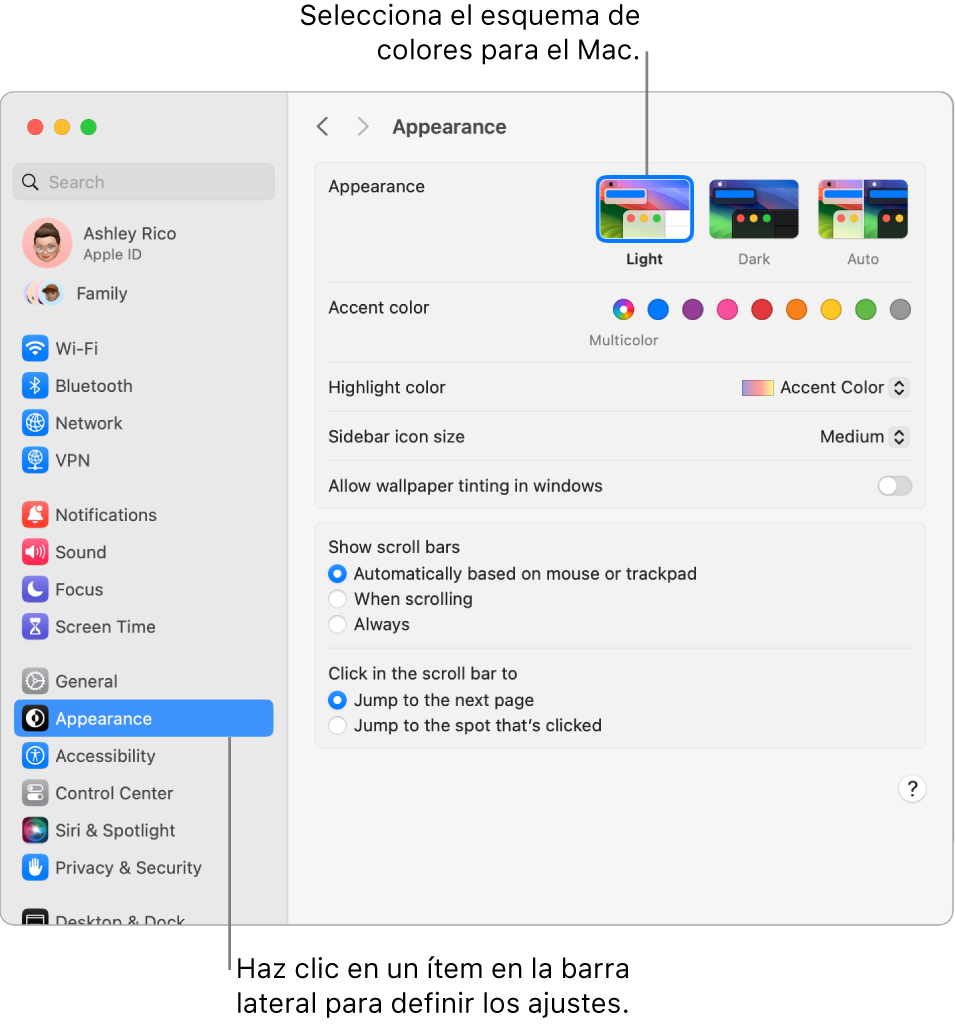
Bloquea la pantalla. El iMac se puede configurar para que se apague la pantalla o que se inicie un salvapantallas una vez pasado un tiempo de inactividad. También puedes solicitar que se desbloquee la pantalla cuando vuelvas al Mac. Para definir ese ajuste, ve a “Bloquear pantalla” en Ajustes del Sistema.
Selecciona un salvapantallas. Los salvapantallas a cámara lenta pueden convertir la pantalla del iMac en una obra de arte, tanto cuando no estés usándolo como cuando lo pones como fondo de pantalla. Para configurarlo, ve a Salvapantallas en Ajustes del Sistema. Si seleccionas un salvapantallas de tipo Paisaje, “Paisaje urbano”, Tierra o “Vistas aéreas aleatorias”, también puedes convertirlo en el fondo de pantalla activando la opción “Mostrar como fondo de pantalla”.
Recuerda tus contraseñas. Si decides guardar las contraseñas en el Mac o en el llavero de iCloud, puedes verlas en Ajustes del Sistema. Haz clic en Contraseñas en la barra lateral e introduce la información de inicio de sesión del iMac. Para ver la contraseña de un sitio específico, haz clic en ![]() y coloca el puntero sobre la contraseña para mostrarla. Además puedes editarla o eliminarla como contraseña, o hacer clic en
y coloca el puntero sobre la contraseña para mostrarla. Además puedes editarla o eliminarla como contraseña, o hacer clic en ![]() para compartirla con AirDrop.
para compartirla con AirDrop.
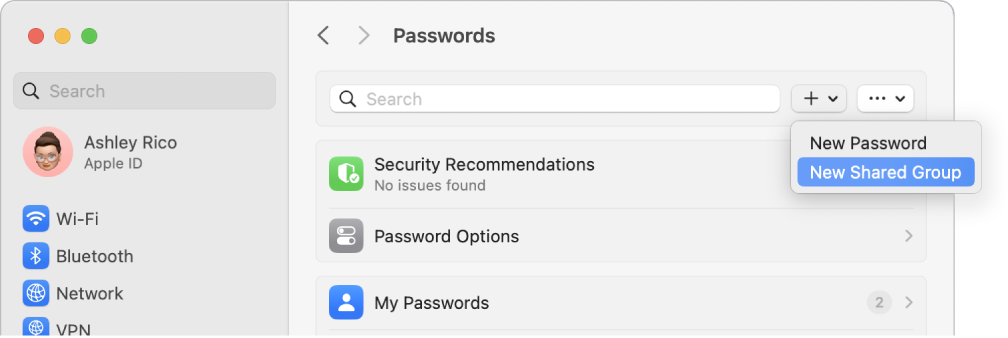
Comparte contraseñas y llaves de acceso con otras personas. Comparte un grupo de contactos de confianza que puedan ver las contraseñas y llaves de acceso que quieras compartir. Si haces algún cambio, tus contraseñas y llaves de acceso se mantienen actualizadas. Ve a Ajustes del Sistema y haz clic en Contraseñas. Haz clic en ![]() , selecciona “Nuevo grupo compartido”, asígnale un nombre al grupo y haz clic en “Añadir personas”. Cuando hayas añadido los nombres de las personas con las que quieres compartir esta información, haz clic en Añadir. Para compartir contraseñas con el grupo, selecciónalo, haz clic en
, selecciona “Nuevo grupo compartido”, asígnale un nombre al grupo y haz clic en “Añadir personas”. Cuando hayas añadido los nombres de las personas con las que quieres compartir esta información, haz clic en Añadir. Para compartir contraseñas con el grupo, selecciónalo, haz clic en ![]() , selecciona “Trasladar contraseñas al grupo”, después elige las cuentas con las que quieres compartir las contraseñas y haz clic en Trasladar.
, selecciona “Trasladar contraseñas al grupo”, después elige las cuentas con las que quieres compartir las contraseñas y haz clic en Trasladar.
Personaliza el centro de control y la barra de menús. Selecciona qué ajustes quieres que aparezcan en el centro de control ![]() o en la barra de menús. En Ajustes del Sistema, haz clic en el centro de control en la barra lateral y selecciona las opciones que desees.
o en la barra de menús. En Ajustes del Sistema, haz clic en el centro de control en la barra lateral y selecciona las opciones que desees.
Actualiza macOS. En Ajustes del Sistema, haz clic en General y, a continuación, haz clic en “Actualización de software” para ver si el Mac dispone de la versión más reciente de macOS. Puedes especificar opciones para realizar actualizaciones de software automáticas.
iCloud y los ajustes de “En familia”. Inicia sesión en iCloud con tu ID de Apple desde el iMac, gestiona cómo usan iCloud las apps y configura y gestiona las funciones de “En familia”. Para obtener más información, consulta ID de Apple en el Mac y Usar iCloud con el iMac.
Obtén más información. Para obtener más información sobre Ajustes del Sistema, consulta Personalizar tu Mac con los Ajustes del Sistema en el Manual de uso de macOS.